Illustratsioonide võrdseteks osadeks lõikamine ei ole eriti keeruline ülesanne, vaid pigem vaevarikas ja aeganõudev. Eriti kui teete seda "käsitsi". Õnneks võimaldab Adobe Photoshop teil oma kunstiteoseid automaatselt suvaliseks arvuks võrdseteks osadeks lõigata. Ja sõna otseses mõttes mõne sekundi jooksul ja suure täpsusega.
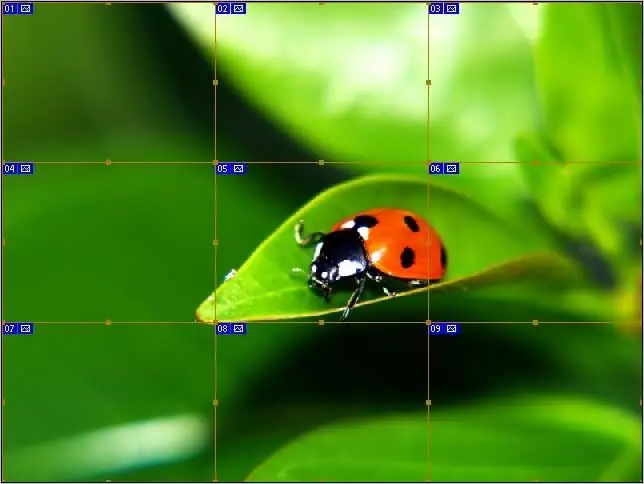
See on vajalik
Adobe Photoshop 7 või uuem
Juhised
Samm 1
Avage pilt, mida kavatsete lõigata (Ctrl + O). Kui fail avaneb, veenduge, et pildi ümber oleks piisavalt halli tööala. See vaba ruum muudab järgmise sammu lihtsamaks.
2. samm
Valige pesitsemise tööriist (K). See on ekraanipildil tähistatud punase ringiga ja kasutage seda pildi valimiseks. Viige tööriist paremasse ülanurka (siin on hall ruum kasulik - võtke julgelt "ülejääk", ületades pildi piirid) ja tõmmake diagonaalselt alla vasakusse nurka. Seda tehes ärge unustage hiire vasakut nuppu all hoida.
Kui teete kõik õigesti, ilmub pildi ümber õhuke ääris ja paremasse ülanurka ilmub sinine silt numbriga "01".
3. samm
Valige kontekstimenüüst "Divide Slice" ("Divide Slice" ingliskeelses versioonis). Kontekstimenüü avamiseks lihtsalt paremklõpsake pildil.
4. samm
Selle tulemusena peaks avanema ekraanipildil näidatuga sarnane aken. See aken on jagatud kaheks alaks: horisontaalselt ja vertikaalselt. Valikutele juurdepääsu saamiseks peate märkima vastavate üksuste kõrval olevad ruudud.
5. samm
Pildi võrdseteks osadeks lõikamiseks on kaks võimalust. Võite määratleda väljundis nõutavate osade arvu ja seejärel arvutab programm iseseisvalt iga fragmendi suuruse või saate määrata fragmentide suuruse, mille puhul programm arvutab nende arvu iseseisvalt.
Selles näites lõigatakse pilt horisontaalselt kolmeks ja vertikaalselt kolmeks osaks. Seega tuleb kokku 9 fragmenti.
Määrake vajalikud lõikeparameetrid (kas fragmentide arv või nende suurus pikslites) ja klõpsake muudatustega nõustumiseks nuppu "OK".
6. samm
Teil pole vaja midagi muud teha. Piisab lihtsalt juba võrdseteks osadeks lõigatud pildi salvestamisest. Enamasti on soovitatav pildid salvestada veebi ja seadmetena JPG-vormingus.
Selle tulemusena saate kindla arvu fragmente - igaüks eraldi failis. Vaikimisi paigutatakse need kõik piltide kausta, mille Photoshop automaatselt loob. Kõik failid pärivad originaalpildi nime, millele on lisatud järjekorranumber (* _01, * _02, * _03 ja nii edasi).






